2019/12/26 - [정보/블로그] - 네이버 웹마스터 도구에 사이트 등록하는 방법
2019/12/26 - [정보/블로그] - 구글 웹마스터 도구에 사이트 등록하는 방법
2019/12/26 - [정보/블로그] - 빙(Bing) 웹마스터 도구에 사이트 등록하는 방법
2019/12/26 - [정보/블로그] - 초 간단! 사이트맵(itemap) 만들기
2019/12/26 - [정보/블로그] - 사이트맵(Sitemap) 등록, 제출 하는 방법
2019/12/26 - [정보/블로그] - 네이버, 구글, 빙(Bing) 웹마스터 도구에서 RSS등록 방법
빙(Bing) 웹마스터 도구에 사이트 등록하는 방법

안녕하세요. 초토산 입니다.
빙(Bing) 웹 마스터 도구에 사이트 등록하는 방법을 알려드리겠습니다.
간단하고 자세히 설명드릴테니 차근차근 하시면 어려움없이 등록 가능하실 겁니다.
일단 등록을 하기위해서 빙(Bing) 웹 마스터 도구 사이트로 접속해줍니다.
http://www.bing.com/toolbox/webmaster

접속 하시면 위와 같이 나올텐데,
로그인 버튼을 눌러서 로그인을 해줍니다.

로그인 방법은
마이크로소프트, 구글, 페이스북 3가지 아이디를 통하여,
로그인을 하실 수 있습니다.
편안하신걸로 로그인해주시면 됩니다.

저는 구글이 편해서 구글아이디로 가입을 하였습니다.

로그인을 하여 접속하시면 처음 화면은 이렇게 나오실겁니다.
그럼 빨간색 네모박스안에 처럼 등록하실 사이트주소를 저렇게 넣어줍니다.
그리고 추가 버튼을 눌러주시면,
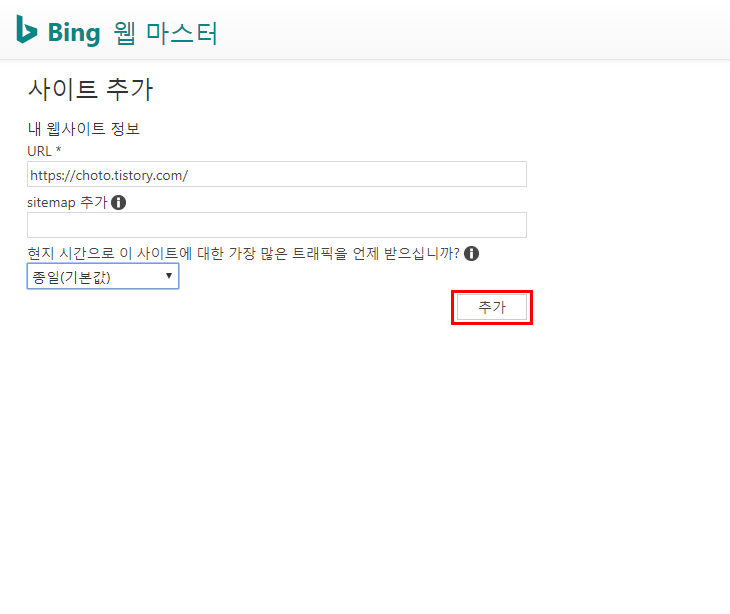
위와 같이 뜨실겁니다.
sitemap이 있으신분은 추가해주셔도 됩니다.
sitemap이 없으시다면 무시하고 추가버튼을 눌러주시면 됩니다.

다음단계로 넘어오셨다면 소유권 확인창으로 넘어오셨을겁니다.
여기서 저희는 <meta>태그를 이용하여 등록을 할겁니다.
빨간네모박스에 있는 <meta name= 이라고 되어있는 부분 전체를 복사를 해줍니다.

복사를 하셨다면 티스토리 블로그 관리화면으로 와서
카테고리중 꾸미기 - 스킨 편집으로 들어와줍니다.
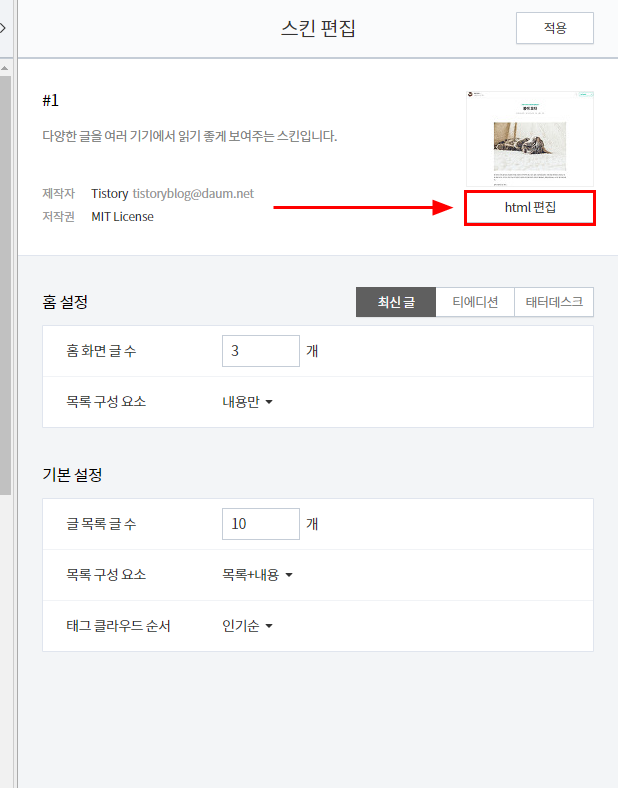
스킨 편집으로 들어왔으면 html 편집으로 들어와줍니다.

그리고 <head> 아래에 아까 복사해줬던 코드를 붙여넣어줍니다.
위에
;빙(bing) 웹마스터 도구 등록
이라고 써있는건 제가 어떤건지 알려드리기 위해 써둔거니 똑같이 안하셔도 됩니다.
붙여넣기를 완료하셨다면 오른쪽위에 적용을 눌러주셔야합니다.

적용을 누르셨다면, 다시 빙(Bing) 사이트로 돌아와서 확인버튼을 눌러줍니다.

확인버튼을 누르시면 소유권 확인이 정상 완료되어
위에 화면과 같이 사이트 등록이 되셨을 겁니다.
이상 빙(Bing) 웹마스터 등록 방법이였습니다!
'정보 > 블로그' 카테고리의 다른 글
| 사이트맵(Sitemap) 등록, 제출 하는 방법 (0) | 2019.12.26 |
|---|---|
| 초 간단! 사이트맵(Sitemap) 만들기 (0) | 2019.12.26 |
| 네이버, 구글, 빙(Bing) 웹마스터 도구에서 RSS등록 방법 (0) | 2019.12.26 |
| 네이버 웹마스터 도구에 사이트 등록하는 방법 (0) | 2019.12.26 |
| 구글 웹마스터 도구에 사이트 등록하는 방법 (0) | 2019.12.26 |




